Napomena: Nova aplikacija Microsoft Planner trenutno se uvodi korisnicima. Ako vaše iskustvo izgleda drugačije od koraka navedenih u ovom članku ili radite iz okruženja Government Cloud Communities (GCC), GCC High ili Ministarstvo obrane (DoD), pogledajte upute pri dnu ove stranice. Saznajte više o novoj aplikaciji Planner u odjeljku Najčešća pitanja o aplikaciji Planner.
Nakon dodavanja zadataka možete ih sortirati u grupe da biste jednostavnije dijelili u faze, vrste rada, odjele ili neke druge cjeline logične za vaš plan.
Postavljanje grupa
Da biste postavili grupe za zadatke u svom planu, na ploči odaberite Dodaj novu grupu i unesite naziv grupe.
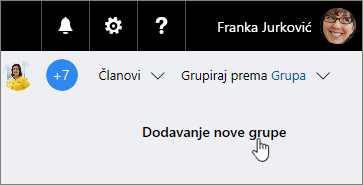
Ne vidite mogućnost Dodavanje nove grupe? Možda ste ploču grupirali prema nekoj drugoj varijabli. U gornjem desnom kutu odaberite Grupiraj prema pa Grupe.
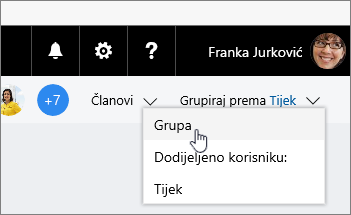
Savjet: Želite promijeniti naziv grupe? Odaberite naziv grupe da biste ga promijenili. Naziv možete promijeniti čak i grupi Obveza i dodijeliti joj neki smisleniji!
Ako koristite premium tarifu, možete i bojiti kante. Odaberite ikonu boja može pokraj naslova grupe da biste odabrali boju za grupu.
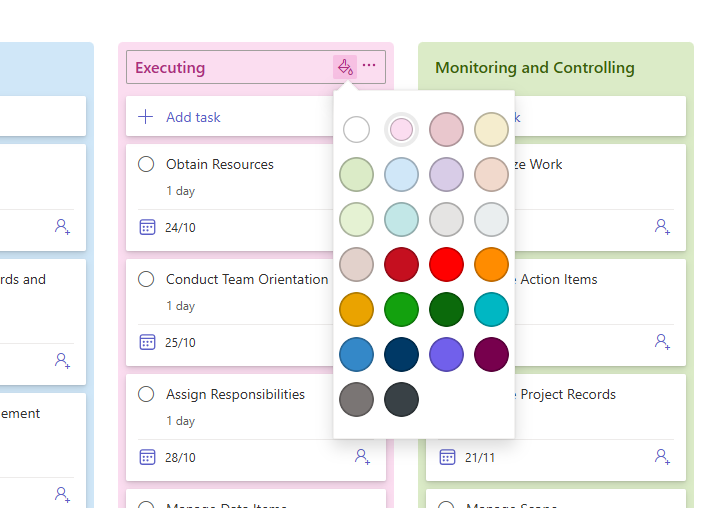
Premještanje zadataka u grupe
Kada stvorite grupu, povucite zadatke u nju da biste započeli s organizacijom. Upute za premještanje zadataka pomoću tipkovnice potražite u članku Kopiranje i premještanje Planner zadataka.
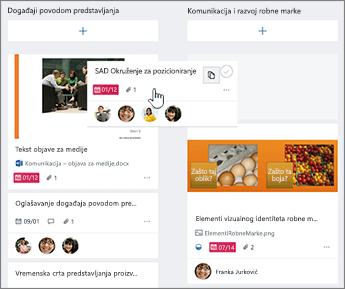
Možete odabrati i znak plusa (+) ispod naziva grupe da biste u nju dodali novi zadatak. Unesite naziv zadatka i odaberite Dodaj zadatak.
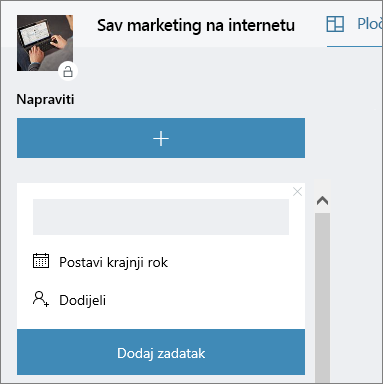
Dodatni načini organiziranja
Redoslijed prikaza grupa na zaslonu možete promijeniti povlačenjem naslova grupe na novi položaj. Da biste grupe premjestili pomoću tipkovnice, otvorite izbornik s tri točke (. . .) pokraj naslova grupe i odaberite Premjesti desno iliPremjesti lijevo.
Ako su vam potrebni dodatni načini organiziranja posla, možda će vam biti korisno koristiti oznake u boji .
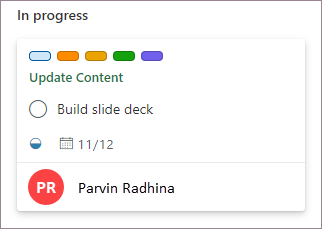
Zadatke označite raznobojnim oznakama da biste jednostavnije i u trenu vidjeli što je zajedničko zadacima.
Nakon dodavanja zadataka možete ih sortirati u grupe da biste jednostavnije dijelili u faze, vrste rada, odjele ili neke druge cjeline logične za vaš plan.
Postavljanje grupa
Da biste postavili grupe za zadatke u svom planu, na ploči odaberite Dodaj novu grupu i unesite naziv grupe.
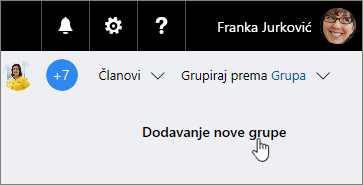
Ne vidite mogućnost Dodavanje nove grupe? Možda ste ploču grupirali prema nekoj drugoj varijabli. U gornjem desnom kutu odaberite Grupiraj prema pa Grupe.
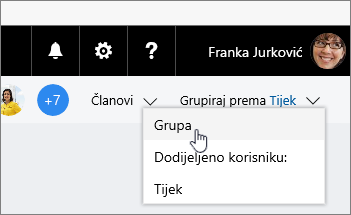
Savjet: Želite promijeniti naziv grupe? Odaberite naziv grupe da biste ga promijenili. Naziv možete promijeniti čak i grupi Obveza i dodijeliti joj neki smisleniji!
Premještanje zadataka u grupe
Kada stvorite grupu, povucite zadatke u nju da biste započeli s organizacijom.
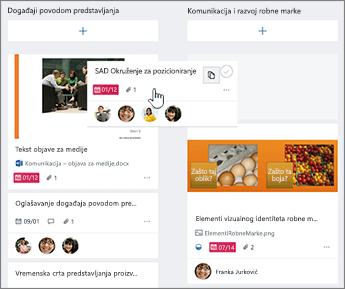
Možete odabrati i znak plusa (+) ispod naziva grupe da biste u nju dodali novi zadatak. Unesite naziv zadatka i odaberite Dodaj zadatak.
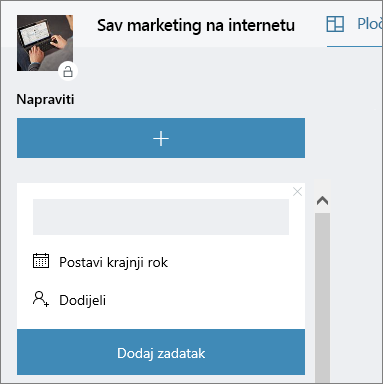
Dodatni načini organiziranja
Redoslijed prikaza grupa na zaslonu možete promijeniti povlačenjem naslova grupe na novi položaj.
Ako su vam potrebni dodatni načini organiziranja posla, možda će vam biti korisno koristiti oznake u boji .
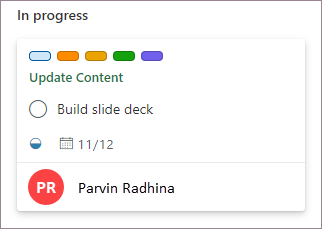
Zadatke označite raznobojnim oznakama da biste jednostavnije i u trenu vidjeli što je zajedničko zadacima.










